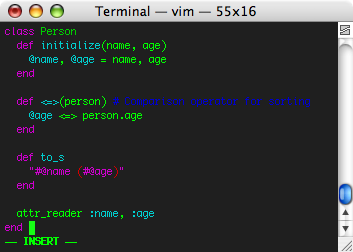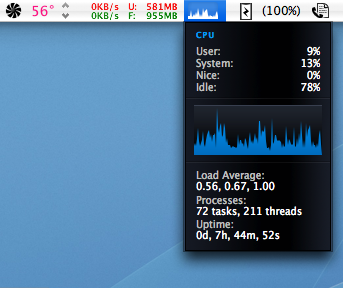O Anderson Casimiro (@duodraco) começou um meme muito legal: “Seu ambiente de trabalho em 7 itens”. Nele você escreve sobre quaisquer 7 coisas do seu ambiente de trabalho que achar mais interessantes e em seguida indica de 3 a 5 pesoas para fazerem o mesmo. O Anderson passou o meme para o Ivo Nascimento (@ivonascimento), que depois mandou para o Bruno Roberto Gomes (@brgomes) e por fim para o Hélio Costa (@hlegius) que me colocou nesta roda.
Então vamos lá, as 7 coisas que mais gosto e acho importantes no meu ambiente de trabalho são:
1) Git + Github
O Git é uma fantástica ferramenta de controle de versão. Sua característica principal é ser um sistema de controle de versão distrubuído, o que significa que você pode criar repositórios locais independentes de um servidor central, por exemplo. Com isso você pode criar facilmente novos branchs e repositórios praticamente sem custo (ou seja, muito rápido). Outra coisa sensacional é que o Git praticamente resolve sua vida com relação a merges. Na maioria das vezes ele consegue “se achar” sozinho e resolver conflitos para você, o que poupa um bocado de tempo quando você está trabalhando em equipe com várias pessoas alterando a mesma base de código.
O Github faz o Git – que ja é fantástico – ficar ainda melhor. O Github mudou para melhor a forma de colaboração entre desenvolvedores em projetos open source. Basta você criar um clone remoto do projeto que deseja contribuir, fazer suas alterações e fazer um “pull request”. Você pode adicionar colaboradores nos seus repositórios ou até mesmo criar um time de colaboradores. Isso é mais ou menos o que as pessoas já faziam antes, o Github apenas entendeu esse processo e criou uma ferramenta excelente para suportá-lo com algumas melhorias. E isso tudo não serve apenas para projetos abertos não, você pode fazer como eu (e muita gente) e por alguns míseros dólares você terá seus repositórios privados para trabalhar nos seus projetos particulares. Hoje basicamente não tenho nada importante que não esteja no Github.
2) Google App Engine
O Google App Engine também é um absurdo. Com ele você pode desenvolver aplicações Python ou Java num estalar de dedos e colocá-las para funcionar numa infraestrutura bastante confiável e rápida. O App Engine oferece banco de dados, cache, storage e várias coisas úteis que te ajudam a focar na sua aplicação e esquecer a infraestrutura. Para os Railers que lêem este blog, o Heroku é um bom quebra galho (mesmo sendo bem mais simples que o App Engine).
3) VMWare Fusion
O VMWare Fusion me possibilita ter vários sistemas operacionais com diferentes browsers para testar minhas aplicações web em uma máquina só. Além disso, como trabalho muitas vezes desenvolvendo coisas que serão servidas com Red Hat Enterprise Linux ou CentOS, posso facilmente criar ambientes de desenvolvimento locais com esses sistemas operacionais e continuar trabalhando no conforto do meu Mac sem ficar com medo das coisas não funcionarem em produção.
4) TextMate
Todo mundo tem seu editor preferido, e o meu é o TextMate. Gosto dele porque é leve, fácil de escrever plugins e snippets e possui umas centenas de plugins disponíveis por aí para trabalhar com qualquer linguagem que já precisei até hoje, suportar sistemas de controle de versão, e por aí vai. Infelizmente não consigo usá-lo para todas as linguagens que trabalho. Por exemplo, quando programo em Java ainda prefiro usar o Eclipse, ou o XCode para brincar com iOS, mas para todo o resto uso o TextMate (ou, quando em servidores remotos, o Vim).
5) Shell
Não tem como sobreviver sem um shell. Eu costumo usar o Terminal do Mac OS X com algumas customizações, e como shell uso o Bash. Além de me possibilitar diagnosticar problemas em servidores remotos, ver logs e etc., também uso o shell para algumas tarefas de desenvolvimento como usar o Git (incluindo resolver conflitos, prefiro fazer manualmente), buscar arquivos, inspecionar minha máquina e por aí vai. Também costumo escrever shell scripts para fazer algumas tarefas pessoais como codificar vídeos com ffmpeg e fazer backups remotos.
6) MacBook + Mac OS X
Os Macs são computadores que simplesmente funcionam. É isso. Meu MacBook Pro é potente e tem um hardware excelente que não me deixa na mão. E quanto ao Mac OS X, ao invés de ficar no meu caminho me pedindo drivers para fazer qualquer coisa ele simplemente funciona e deixa o caminho livre para que eu possa trabalhar. Já se foi a época em que eu tinha tempo para comprar peça por peça e montar meu próprio computador, ou então ficar re-configurando meu xorg.conf a cada update de sistema operacional. 🙂 Hoje não dá mais, preciso focar em coisas mais importantes.
7) Monitor adicional de 24″, teclado e mouse
Nós que trabalhamos intensivamente com computadores não podemos nos dar ao luxo de não ter um teclado, mouse ou monitor confortáveis. O monitor de 24″ é o mais importante do meu setup de trabalho. Usar dois ou mais monitores me deixa muito mais produtivo, além de ser muito mais confortável do que o display do MacBook (porque é gigante). Se você nunca tentou usar dois monitores, não perca mais tempo e tente agora, você vai ver a diferença. Quanto ao mouse e teclado, durante muito tempo usei hardware Microsoft (aliás, isso eles fazem bem) mas recentemente tenho usado o Magic Mouse e um mini teclado sem fio, ambos da Apple.
E para continuar a brincadeira…
Indico mais 5 pessoas para participar: